Tutorial de Elizabeth, puedes encontrar el original aquí.

Muchas gracias por permitirme traducir
tus fantásticos tutoriales, Elizabeth.
Con tu resultado, puedes hacer firmas, websets, cartas de incredimail, etc.
Por favor, crédito a Elizabeth Creations y a Tati Designs, gracias.
Materiales
PSPX2 (puedes utilizar cualquier versión).
Descarga el material del tutorial aquí:

Filtros:
Filters Unlimited 2.0 / Photo aging Kit (descarga aquí).
VM Natural / Sparkle (descarga aquí).
Preparación
Instala los Filtros en la carpeta de "Complementos" de tu PSP.
Abre los tubes, duplicar y cerrar el original.
Recuerda que debes guardar tu trabajo con frecuencia.
Algunos tubes son de Elizabeth y otros fueron encontrados en la red.

Paso 1
En tu paleta de Materiales, pon de primer plano el color blanco #ffffff.
Paso 2
Abre el archivo "background.pspimage". Ventana / Duplicar.
Cierra el original. Ésta será la base de tu trabajo.
Paso 3
Efectos / Complementos / Unlimited 2.0 / Photo aging Kit / Border fade:
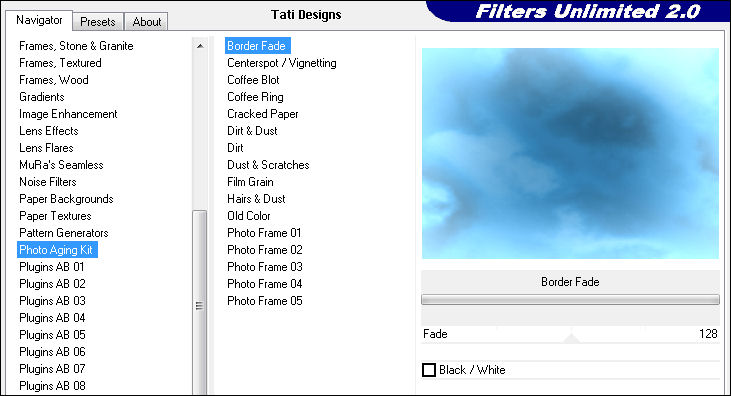
Paso 4
Efectos / Complementos / VM Natural / Sparkle:
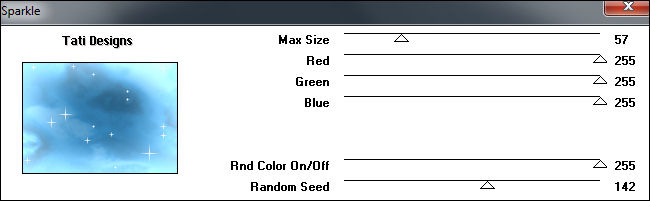
Nota: Puedes Importar este filtro con "Unlimited".
Paso 5
Abre una nueva capa de trama.
Paso 6
Rellena con el color blanco #ffffff del primer plano.
Paso 7
De la carpeta "Masks", abre el archivo "Mask2.pspimage".
Paso 8
Capas / Nueva capa de máscara / A partir de una imagen:
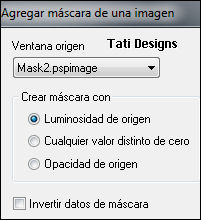
Paso 9
Capas / Fusionar / Fusionar grupo.
Arrastra hacia la derecha.
Paso 10
Capas / Duplicar. -
Imagen / Espejo.
Arrastra hacia arriba:

Paso 11
Capas / Fusionar / Fusionar hacia abajo.
Paso 12
Baja la Opacidad de la capa a 65.
Paso 13
Abre el tube "feather.pspimage" y copia.
Vuelve a tu trabajo y pega como nueva capa.
Paso 14
Efectos / Efectos fotográficos / Película en blanco y negro:
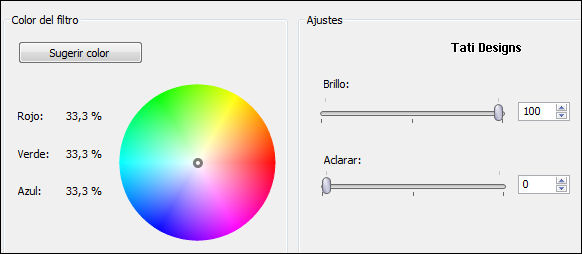
Paso 15
Edición / Repetir Película en blanco y negro.
Paso 16
Ajustar / Nitidez / Enfocar más.
Paso 17
Baja la Opacidad de la capa a 40.
Coloca en la esquina inferior izquierda:
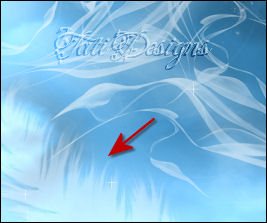
Paso 18
Capas / Duplicar. -
Imagen / Espejo.
Paso 19
Capas / Duplicar. -
Imagen / Voltear.

Paso 20
Abre el tube "baby's breath.pspimage" y copia.
Vuelve a tu trabajo y pega como nueva capa.
Paso 21
Efectos / Efectos fotográficos / Película en blanco y negro:
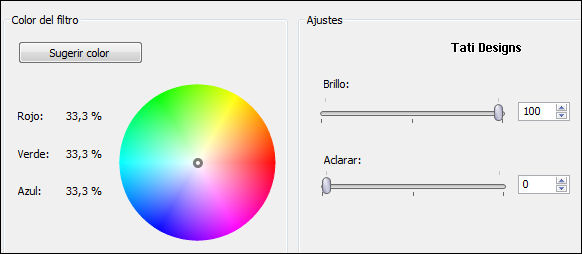
Edición / Repetir Película en blanco y negro.
Coloca hacia abajo, ajusta en ambos lados:

Paso 22
Abre una nueva capa de trama y rellena con el color blanco #ffffff.
Paso 23
De la carpeta "Masks", abre el archivo "lace_borders_Mask.pspimage".
Paso 24
Capas / Nueva capa de máscara / A partir de una imagen:
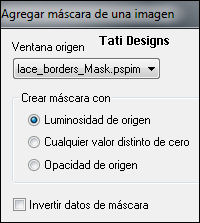
Paso 25
Capas / Fusionar / Fusionar grupo.
Paso 26
Efectos / Efectos 3D / Sombra: 1 / 0 / 100 / 0 / Color: #44abe2.
Paso 27
Sitúate en la capa inferior de la pila de capas ("Raster 1").
Paso 28
Abre el tube "lady.pspimage" y copia.
Vuelve a tu trabajo y pega como nueva capa.
Paso 29
Cambia el Modo de la capa a "Luz débil".
Coloca de la siguiente manera:

Paso 30
Sitúate en la capa de encima ("Grupo - Trama 1").
Paso 31
Abre el tube "fairy on the moon.pspimage" y copia.
Vuelve a tu trabajo y pega como nueva capa.
Coloca en el lado izquierdo:

Paso 32
Sitúate en la capa superior de la pila de capas ("Grupo - Trama 3").
Paso 33
Abre el tube "flourish.pspimage" y copia.
Vuelve a tu trabajo y pega como nueva capa.
Paso 34
Efectos / Efectos 3D / Sombra: 0 / -1 / 100 / 0 / Color: #0e7eba.
Coloca de la siguiente manera:

Paso 35
Capas / Duplicar. -
Imagen / Voltear. -
Imagen / Espejo.
Paso 36
Imagen / Rotación libre / 30º a la derecha.
Coloca en la esquina superior derecha:

Paso 37
Abre el tube "hanging_stars_elizabeth_creations.pspimage" y copia.
Vuelve a tu trabajo y pega como nueva capa.
Paso 38
Capas / Duplicar.
Coloca de la siguiente manera:

Paso 39
Abre el tube "bird.pspimage" y copia.
Vuelve a tu trabajo y pega como nueva capa.
Paso 40
Efectos / Efectos 3D / Sombra: 3 / 3 / 70 / 20 / Color: #194963.
Coloca de la siguiente manera:

Paso 41
Abre una nueva capa de trama y escribe tu nombre con una fuente de tu elección.
Paso 42
Sitúate en la capa inferior de la pila de capas.
Paso 43
Edición / Copiar.
Paso 44
Capas / Fusionar / Fusionar todo (aplanar).
Paso 45
Imagen / Agregar bordes / Simétrico de 2 píxeles con el color #88c1e7.
Imagen / Agregar bordes / Simétrico de 30 píxeles con el color #d5edfb.
Paso 46
Activa la Herramienta de "Varita mágica", Fundido y Suavizado a 0.
Selecciona el borde de 30 píxeles.
Paso 47
Edición / Pegar en la selección (la imagen del fondo que teníamos en la memoria del PSP).
Paso 48
Efectos / Complementos / Unlimited 2.0 / Photo aging Kit / Cracked Paper:
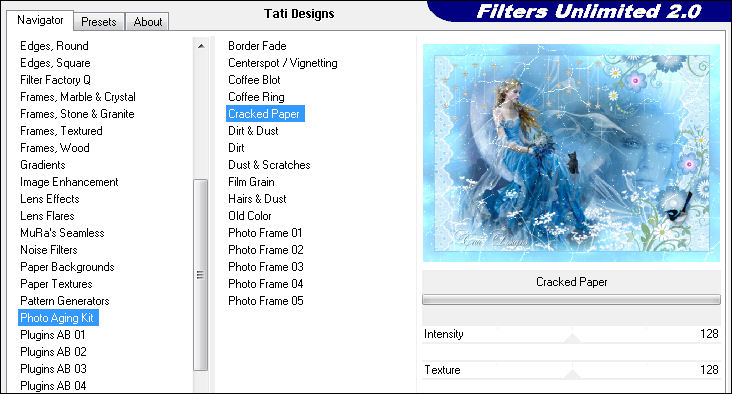
Paso 49
Selecciones / Invertir.
Paso 50
Efectos / Efectos 3D / Sombra: 3 / 3 / 70 / 20 / Color: #194963.
Paso 51
Selecciones / Anular selección.
Paso 52
Ajustar / Nitidez / Máscara de enfoque:

Paso 53
Exporta como archivo .jpg optimizado.
¡Se acabó!
Espero que te haya gustado y que hayas disfrutado con él.

.:. Si quieres enviarme tu trabajo con el resultado de esta traducción, ponte en contacto conmigo .:.
